Autor:
Lewis Jackson
Dátum Stvorenia:
5 Smieť 2021
Dátum Aktualizácie:
1 V Júli 2024
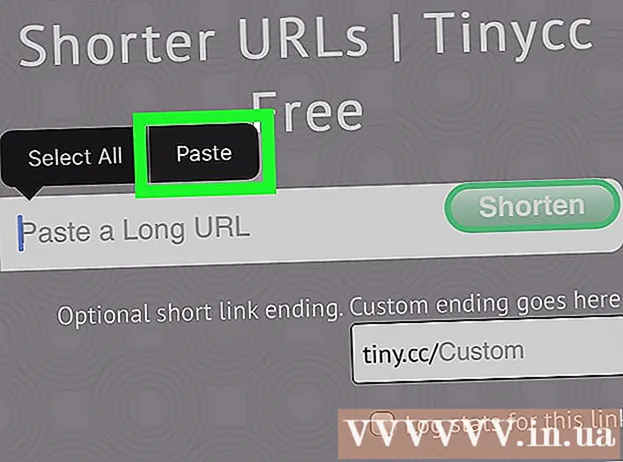
Obsah
Tento článok ukazuje, ako vytvoriť špeciálny odkaz, ktorý ostatným umožňuje prihlásiť sa na váš kanál YouTube z ľubovoľného webu. Keď niekto klikne na tento odkaz na vašom webe alebo v sociálnom profile alebo sa ho dotkne, bude okamžite presmerovaný na vašu registračnú stránku.
Kroky
Metóda 1 z 2: Použite kalkulačku
Prístup https://www.youtube.com pomocou webového prehliadača. Ak nie ste prihlásení do svojho účtu, kliknite na tlačidlo PRIHLÁSIŤ SA (Prihlásenie) v pravom hornom rohu stránky, aby ste to mohli urobiť okamžite.

Kliknutím na ikonu profilu v pravom hornom rohu stránky rozbaľte ponuku.
Kliknite Váš kanál (Váš kanál) sa nachádza v hornej časti ponuky. Týmto sa otvorí domovská stránka kanála.

V paneli s adresou zvýraznite cestu URL. Môžete to urobiť kliknutím na adresu v hornej časti prehliadača.
Stlačte M Cmd+C. (pre Mac) alebo Ctrl+C. (vo Windows), aby sa skopírovala cesta URL do schránky vášho počítača.

Otvorte v počítači textový editor. Ak používate Windows, vyskúšajte to Poznámkový blok alebo Wordpad v ponuke Štart. Ak používate počítač Mac, vyberiete si TextEdit alebo Stránky v priečinku Aplikácie.
Kliknite pravým tlačidlom myši na prázdnu stránku a vyberte Vložiť (Prilepiť). Tu by sa mala zobraziť skopírovaná adresa URL.
Viac ? sub_confirmation = 1 na konci adresy URL. Nepridávajte medzery; toto stačí pridať po konci adresy URL.
- Napríklad ak je vložená cesta URL adresa https://www.youtube.com/user/WikiHow?view_as=subscriber teraz sa to zmení na https://www.youtube.com/user/WikiHow?view_as=subscriber?sub_confirmation=1.
Prejdite cestu URL do schránky. Môžete to urobiť zvýraznením adresy URL a stlačením M Cmd+C. (pre Mac) alebo Ctrl+C. (vo Windows).
Otvorte miesto, kam chcete vložiť cestu. Môže to byť kdekoľvek, čo vám umožňuje zadať adresu URL vrátane kódu HTML vášho webu, profilov sociálnych médií a e-mailového podpisu. Ak používate sociálnu sieť, vložíte odkaz do poľa „Webové stránky“ alebo „URL“.
- Naučte sa, ako vytvoriť adresu URL v HTML, aby ste sa naučili, ako pridať cestu k pôvodnému kódu HTML webovej stránky.
- Ak chcete vložiť kód na osobné stránky sociálnych sietí, ako sú Instagarm alebo Twitter, budete musieť použiť službu skrátenia adresy URL, aby adresa nebola dlhá a zmätená. Niektoré populárne možnosti sú Tiny.cc alebo Bitly.
Kliknite pravým tlačidlom myši do poľa na zadávanie údajov a vyberte Vložiť (Prilepiť). Skopírovaná adresa URL by sa mala zobraziť na tejto stránke.
- Nezabudnite uložiť kód alebo aktualizovať stránku, aby sa zmeny uložili.
Metóda 2 z 2: Použite telefón alebo tablet
Otvorte YouTube v telefóne alebo tablete. Je to aplikácia s červeným obdĺžnikom obsahujúcim biely trojuholník smerujúci doprava. Túto aplikáciu zvyčajne nájdete na ploche alebo v zásuvke aplikácie.
- Ak používate Android, nezabudnite mať aplikáciu, ktorá umožňuje úpravy textu. Vyššie si môžete stiahnuť ľubovoľnú aplikáciu na úpravu textu Hračkárstvo, napríklad Monospace, Dokumenty Google alebo Textový editor.
Klepnite na svoju profilovú fotku v pravom hornom rohu obrazovky.
Dotknite sa Váš kanál (Váš kanál) sa nachádza v hornej časti ponuky.
Klepnite na vertikálnu trojbodkovú ponuku ⁝ v pravom hornom rohu stránky YouTube.
Dotknite sa zdieľam (Zdieľať) otvorí možnosti zdieľania vášho telefónu alebo tabletu.
Klepnite na možnosti Skopírovať odkaz (Kopírovať cestu) alebo Kópia (Kópia) v niektorých verziách systému Android. Týmto sa skopíruje cesta URL kanála do schránky.
Otvorte aplikáciu Poznámky (Poznámka). Ak máte iPhone alebo iPad, budete používať aplikáciu Poznámky so žltou, bielou a sivou ikonou poznámkového papiera. Ak máte Android, môžete použiť Dokumenty Google alebo inú aplikáciu, ktorá umožňuje zadávanie údajov.
Dotknite sa vstupného poľa a podržte ho. Po niekoľkých sekundách by sa mal zobraziť malý displej ponuky.
Dotknite sa Vložiť (Prilepiť). Skopírovaná adresa URL by sa mala zobraziť na tejto stránke.
Viac ? sub_confirmation = 1 na konci adresy URL. Nepridávajte medzery; toto stačí pridať po konci adresy URL.
- Napríklad ak je vložená cesta URL adresa https://www.youtube.com/user/WikiHow?view_as=subscriber teraz sa to zmení na https://www.youtube.com/user/WikiHow?view_as=subscriber?sub_confirmation=1.
Skopírujte novú adresu URL. Ak to chcete urobiť, dotknite sa a podržte časť adresy URL, potiahnutím výberu zvýraznite celú cestu inou farbou a potom vyberte. Kópia v ponuke.
- Ak chcete zobraziť výber, musíte sa dotknúť a podržať zvýraznenú cestu Kópia v ponuke.
Otvorte miesto, kam chcete vložiť cestu. Môže to byť kdekoľvek, čo vám umožňuje zadať adresu URL vrátane kódu HTML vášho webu, profilov sociálnych médií a e-mailového podpisu. Ak používate sociálnu sieť, vložíte odkaz do poľa „Webové stránky“ alebo „URL“.
- Naučte sa, ako vytvoriť adresu URL v HTML, aby ste sa naučili, ako pridať cestu k pôvodnému kódu HTML webovej stránky.
- Ak chcete vložiť kód na osobné stránky sociálnych sietí, ako sú Instagarm alebo Twitter, budete musieť použiť službu skrátenia adresy URL, aby adresa nebola dlhá a zmätená. Niektoré populárne možnosti sú Tiny.cc alebo Bitly.
Dotknite sa a podržte vstupné pole a potom vyberte Vložiť (Prilepiť). Tu by sa mal zobraziť odkaz na prihlásenie vášho kanála.
- Nezabudnite uložiť kód alebo aktualizovať stránku, aby sa zmeny uložili.



